virtualBox安装linux虚拟机
virtualBox下载地址
https://www.virtualbox.org/wiki/Downloads
安装时全部默认
CentOS7下载地址
http://mirrors.cn99.com/centos/7.8.2003/isos/x86_64/
1. 新建一个虚拟机
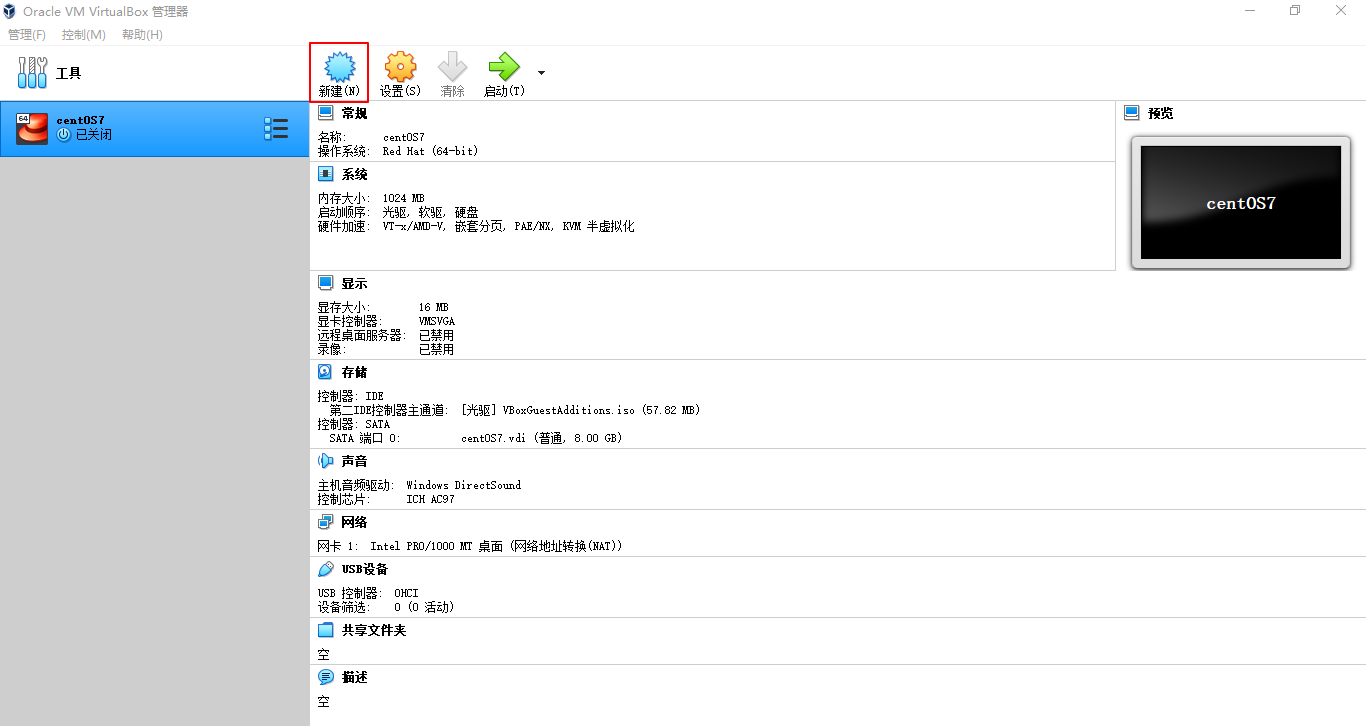
2. 选择名称和类型
如果你的版本选项中没有64位的选项,需要去BIOS中开启虚拟化技术。在BIOS中进入Security,Virtualization,选择Enable

3. 选择内存大小
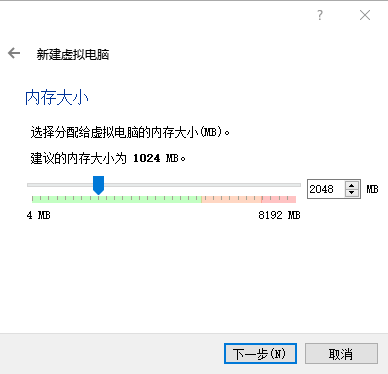
4. 创建虚拟硬盘
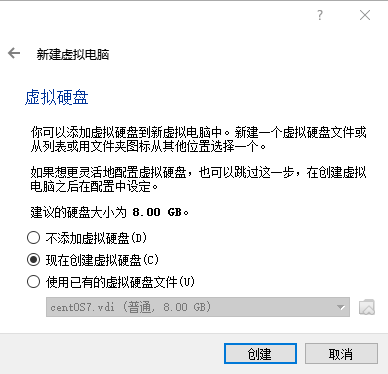
5. 选择虚拟硬盘类型
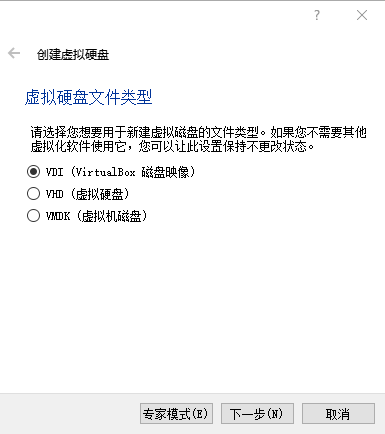
6. 大小分配方式
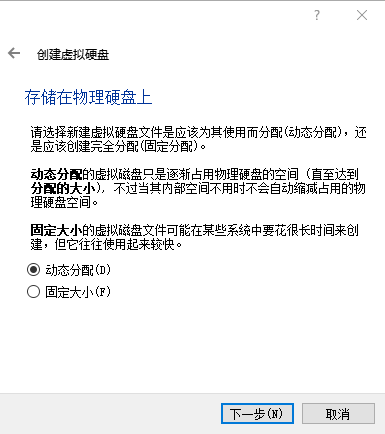
7. 创建位置和大小
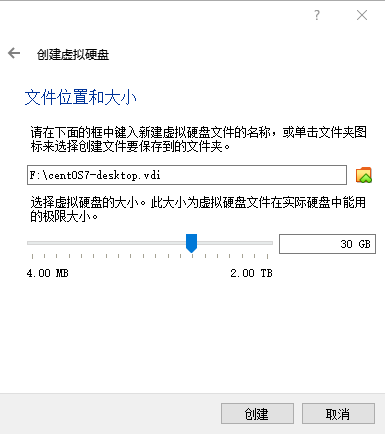
8. 对虚拟机配置
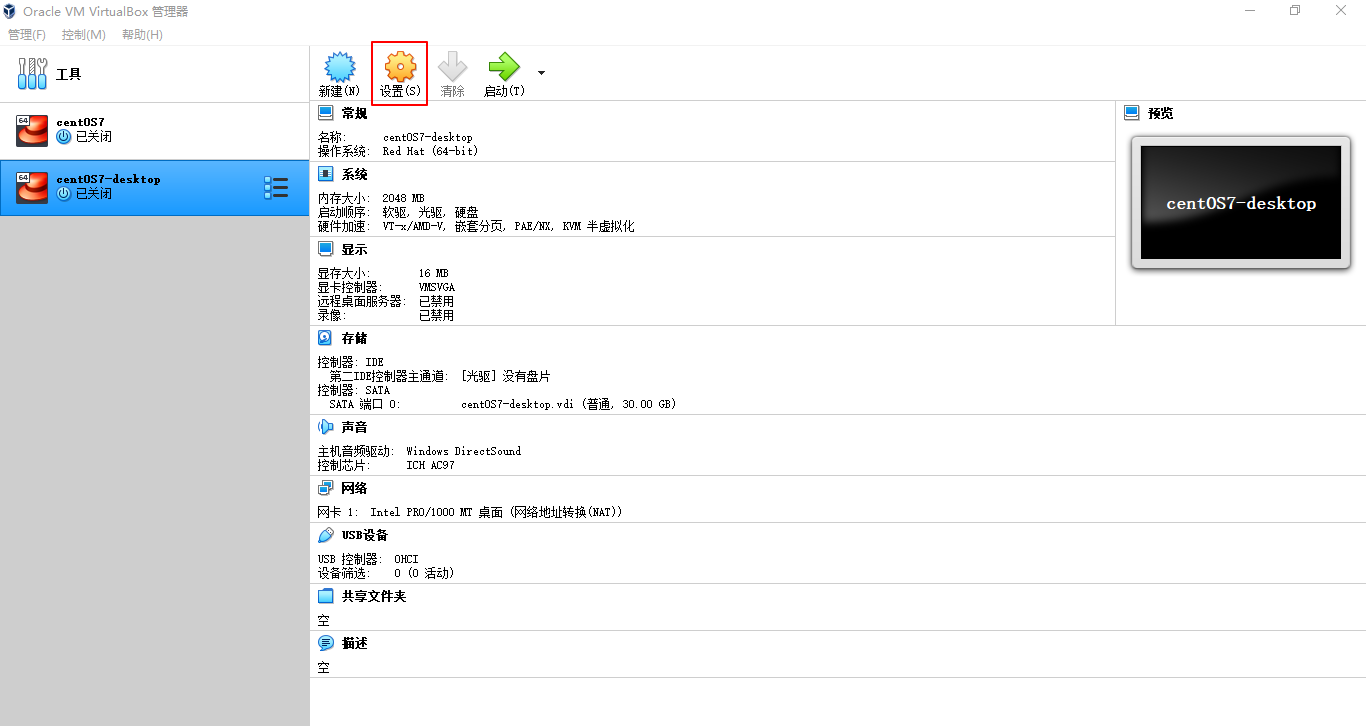
9. 设置系统启动顺序
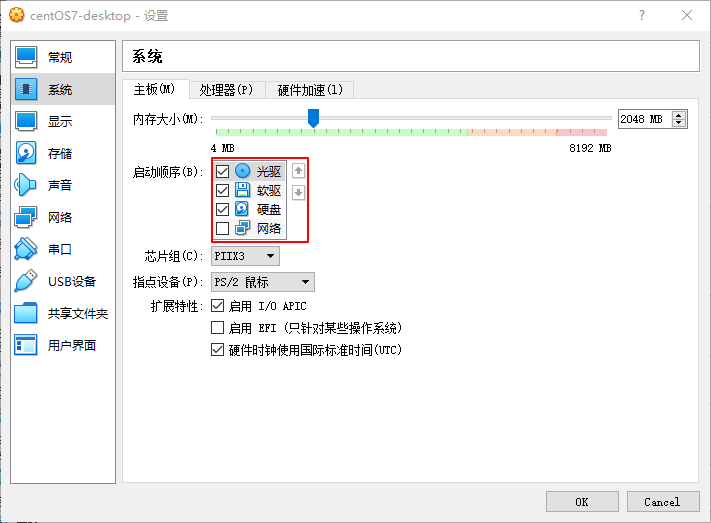
10. 加载你下载好的系统iso文件
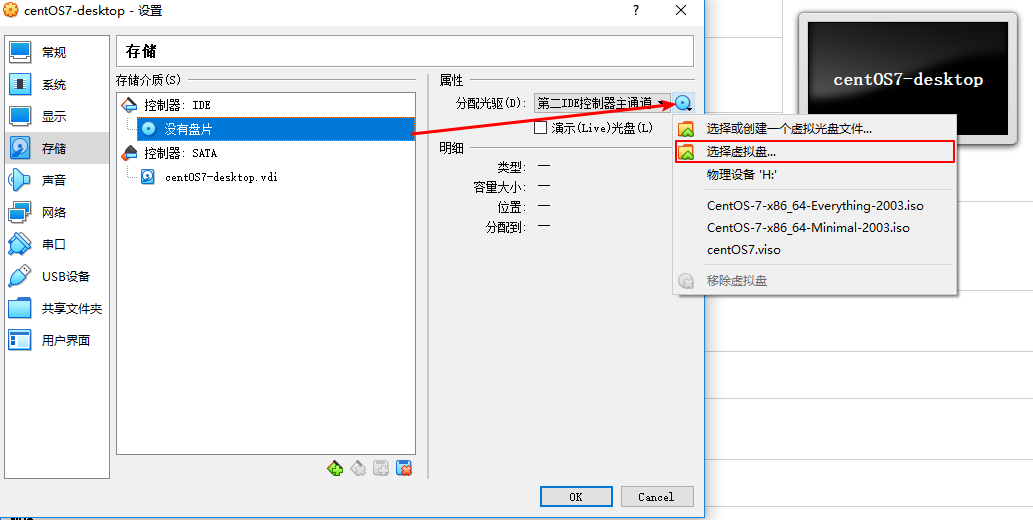
11. iso文件加载成功
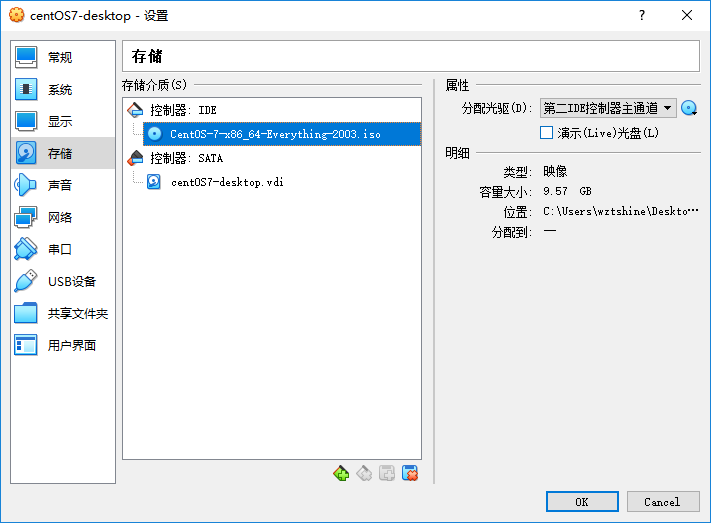
12. 启动虚拟机开始安装系统
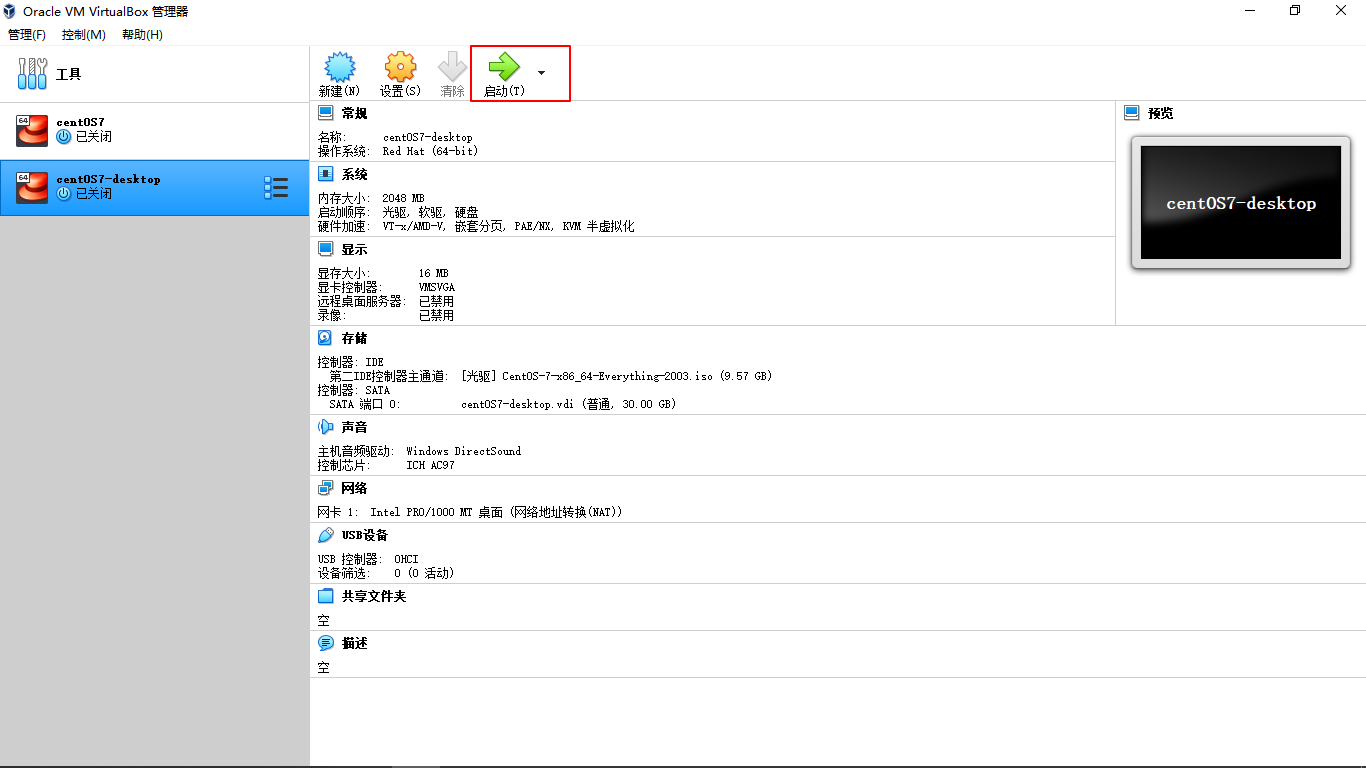
13. 用上下箭头,选择 install CentOS 7,如果使用GPT分割表,可以参考鸟哥的linux私房菜3.2.2节
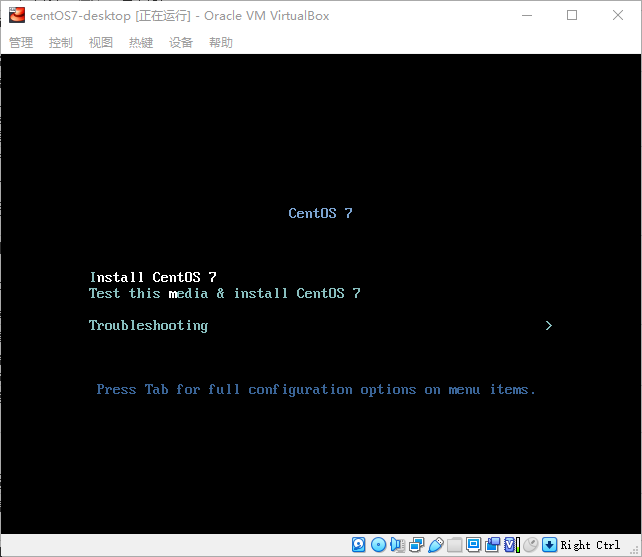
14. 选择系统语言
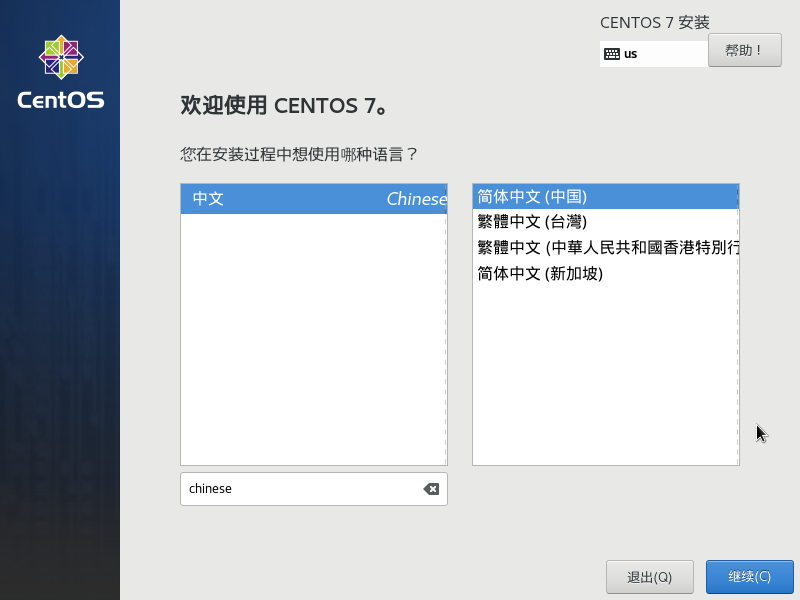
15. 各种设置
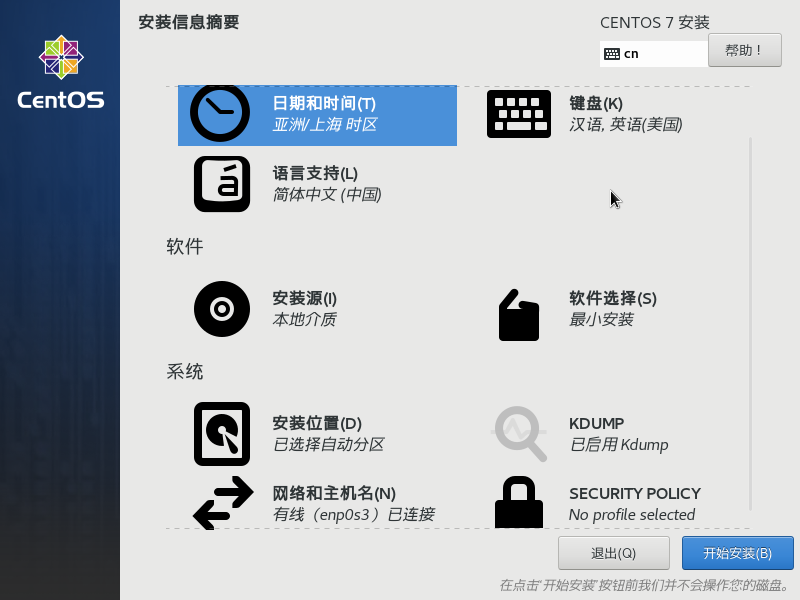
16. 在 软件选择 中,选择你要安装的软件,不选的话,默认是 最小安装
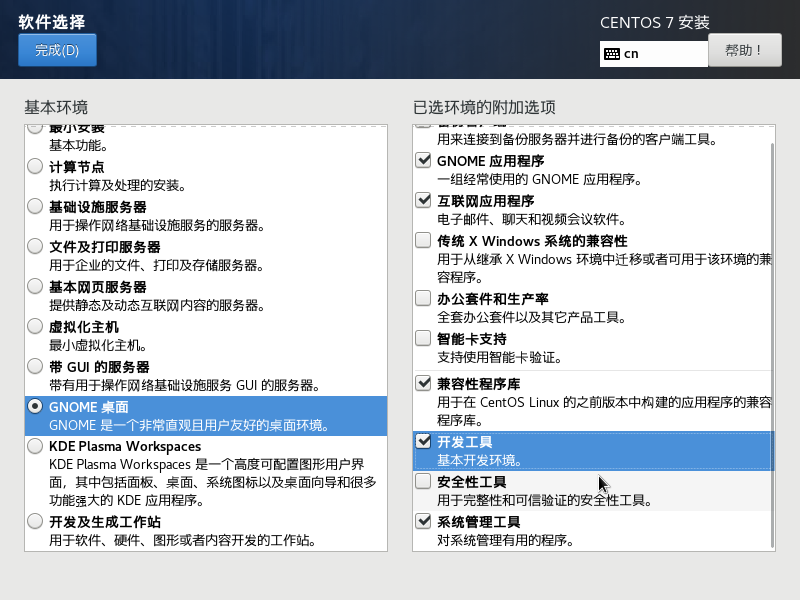
17. 设置网络连接
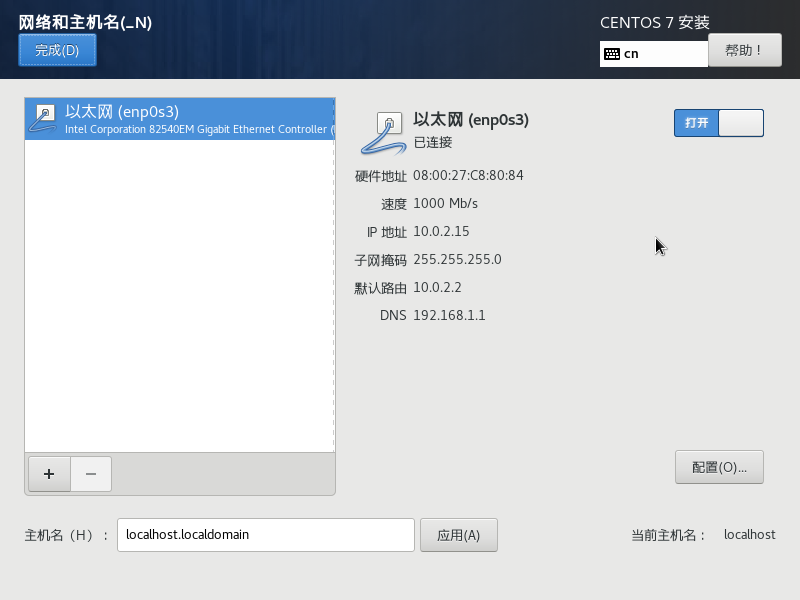
18. 配置用户
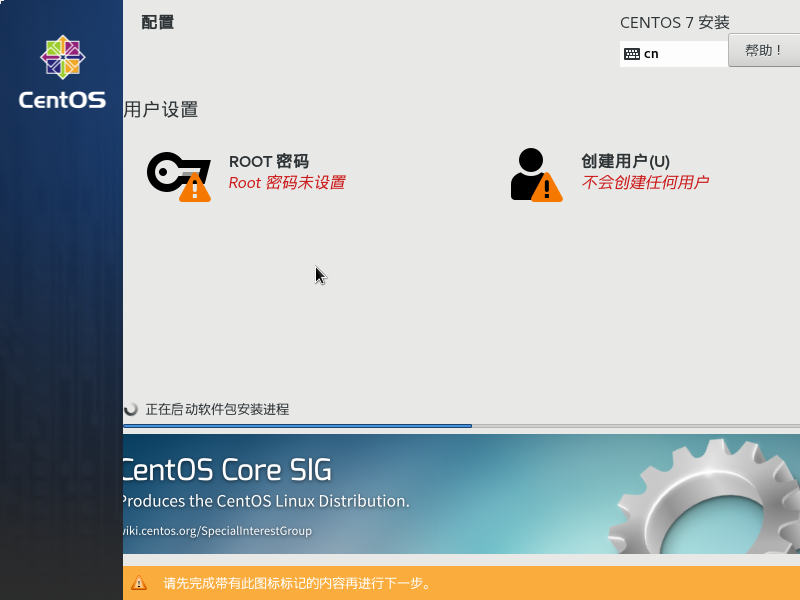
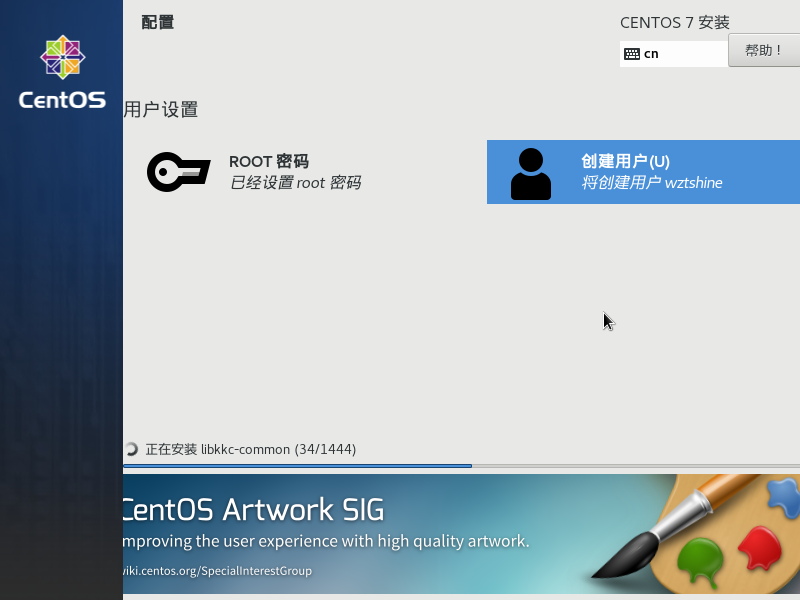
19. 安装完成,系统启动后需要同意许可
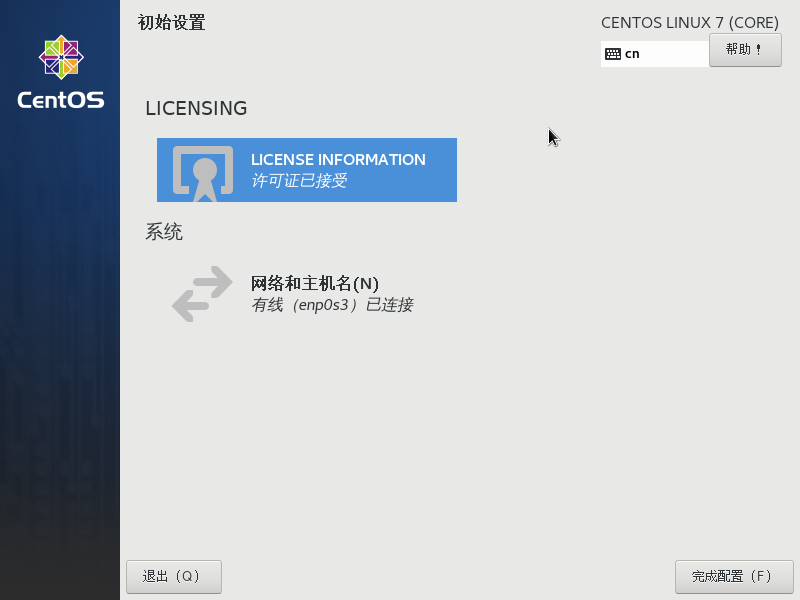
分类:
linux



【推荐】国内首个AI IDE,深度理解中文开发场景,立即下载体验Trae
【推荐】编程新体验,更懂你的AI,立即体验豆包MarsCode编程助手
【推荐】抖音旗下AI助手豆包,你的智能百科全书,全免费不限次数
【推荐】轻量又高性能的 SSH 工具 IShell:AI 加持,快人一步
· .NET Core 中如何实现缓存的预热?
· 从 HTTP 原因短语缺失研究 HTTP/2 和 HTTP/3 的设计差异
· AI与.NET技术实操系列:向量存储与相似性搜索在 .NET 中的实现
· 基于Microsoft.Extensions.AI核心库实现RAG应用
· Linux系列:如何用heaptrack跟踪.NET程序的非托管内存泄露
· TypeScript + Deepseek 打造卜卦网站:技术与玄学的结合
· 阿里巴巴 QwQ-32B真的超越了 DeepSeek R-1吗?
· 【译】Visual Studio 中新的强大生产力特性
· 10年+ .NET Coder 心语 ── 封装的思维:从隐藏、稳定开始理解其本质意义
· 【设计模式】告别冗长if-else语句:使用策略模式优化代码结构